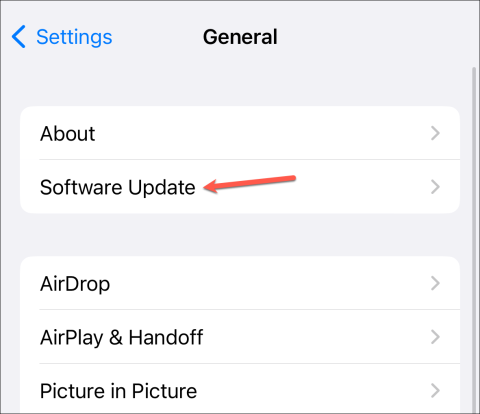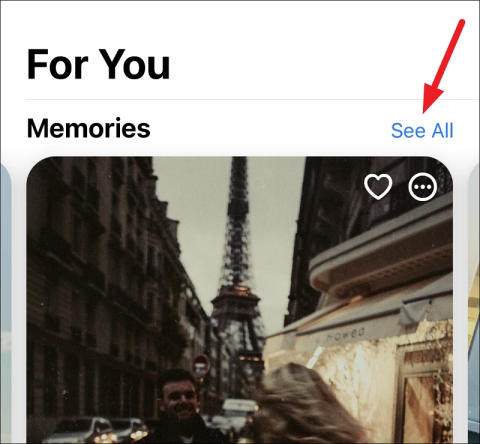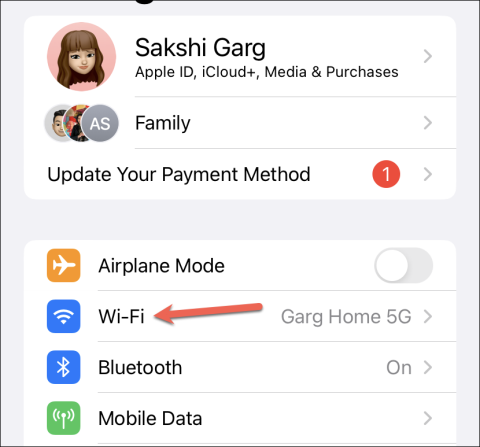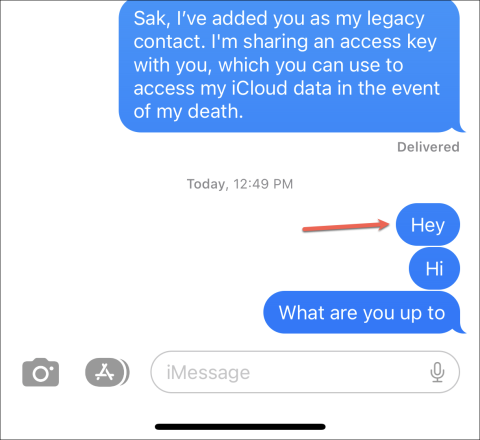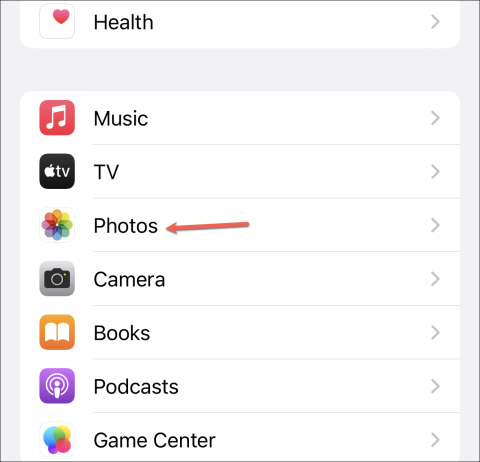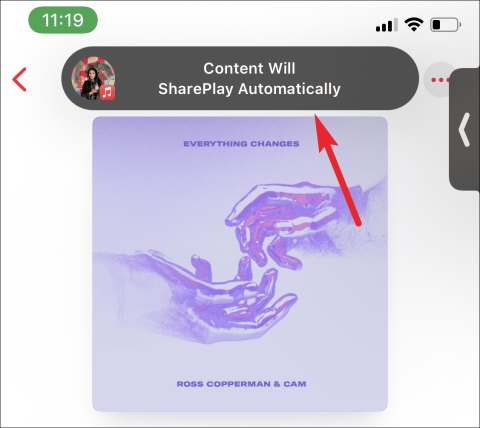iPhoneのSiriを使って電話を切る方法
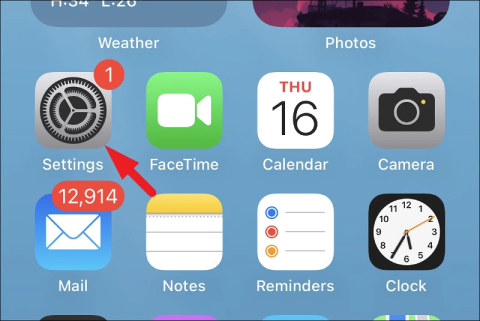
電話に手が届かず通話を終了できませんか、それとも手が汚れていますか? iOS 16 デバイスで通話を切るように Siri に依頼します。
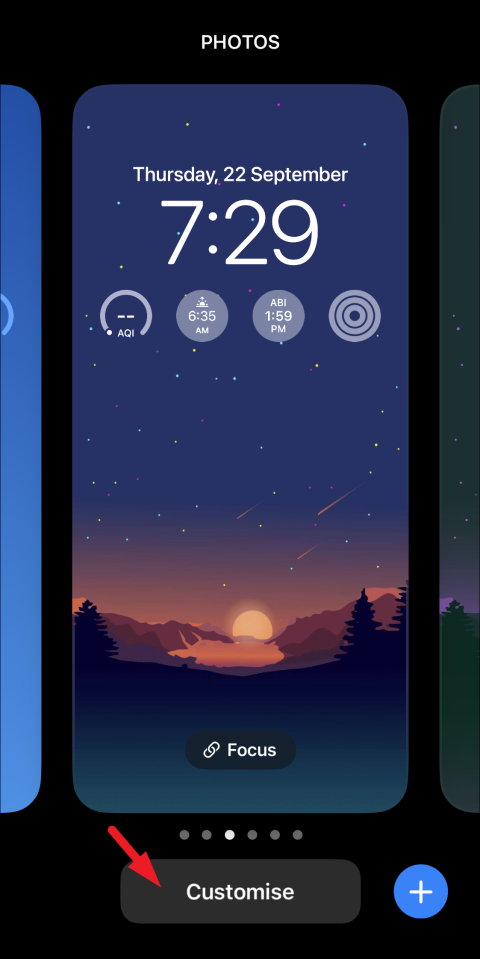
iOS 16 では、ロック画面にウィジェットを配置して、好みにカスタマイズできます。多くのウィジェットの中には、別のタイムゾーンに従うためにロック画面に配置できる時計ウィジェットもあります。「時計」アプリにアクセスして確認するのと比べて、非常に便利です。
ただし、選択した都市のタイムゾーンを表示するウィジェットを取得する方法がわからない場合でも、心配する必要はありません。それは朝飯前だ。
都市はロック画面からその場で変更できます。まず、ロック画面を長押しして画面セレクターを表示します。表示されたら、「カスタマイズ」ボタンをタップして次に進みます。

その後、左側にある「ロック画面」プレビューをタップします。

次に、「時計」ウィジェットを含むウィジェットバーをタップします。

時計ウィジェットがまだ追加されていない場合は、まず時計ウィジェットを追加して都市を変更する必要があります。ウィジェット ペインから時計ウィジェットをタップして、ロック画面に追加します。すでにウィジェットが画面上にある場合は、次の 2 つの手順をスキップして、都市の変更に進みます。

1 つの都市に対してデジタルまたはアナログ時計を設定できます。

世界時計ウィジェットを使用して、単一のウィジェットで複数の都市の時刻を表示することもできます。都市は、あらゆるタイプの時計ウィジェットで変更可能です。

次に、都市を変更するには、「時計」ウィジェットをタップして続行します。これにより、画面にオーバーレイ ウィンドウが表示されます。

ここで、オーバーレイ ウィンドウから下にスクロールして手動で場所を見つけるか、上部の検索バーを使用します。

都市が見つかったら、リストからその名前をタップします。「時計」ウィジェットですぐに変更されます。
世界時計ウィジェットの場合、ウィジェット上に 3 つの都市を含めることができます。ウィジェットをタップして、世界時計の 1 つ以上の都市を変更します。

次に、各都市をタップして、以前と同じようにオーバーレイ ウィンドウから別の都市を選択します。

その後、オーバーレイペインの「X」ボタンをタップして続行します。

次に、右上の「完了」ボタンをタップして変更を確認し、保存します。これで完了です。

日常的に第 2 のタイムゾーンを追跡する必要がある場合、ロック画面上でタイムゾーンを適切に維持しておくと、時間を確認するためだけに不要なナビゲーションを大幅に省くことができます。
電話に手が届かず通話を終了できませんか、それとも手が汚れていますか? iOS 16 デバイスで通話を切るように Siri に依頼します。
Apple は、ユーザーが設定アプリから直接ベータ アップデートを有効にできるようにすることで、ベータ アップデート プロセスを合理化しました。ユーザーがベータアップデートにアクセスするには、Apple ID を Apple Developer Program または Apple Beta Software Program に登録する必要があります。
ロック画面の時計アプリに都市を追加すると、特別な手間をかけずに追加のタイムゾーンを追跡できます。
iPhone の写真の思い出をカスタマイズして、見たい写真を含めます。
パスワードを Apple ユーザーと共有する場合でも、Apple ユーザー以外のユーザーと共有する場合でも、このガイドでは両方の方法を説明します。
携帯電話を含め、誰もが小売療法を利用できる可能性があります。ここで、最高の外観と満足のいく効率の完璧な組み合わせを見つけてください。
iPhone でテキスト メッセージを転送する 2 つの方法。メッセージ アプリや他のアプリ内でテキストを転送するために使用できます。
どのブラウザを使用しているかに関係なく、シークレットモードで iPhone を閲覧することをプライバシーに保ち、覗き見から遠ざけます。
iPhone の共有アルバムに写真やビデオを追加すると、他の人と簡単に共有でき、メッセージ アプリに再度アクセスする必要はありません。
iOS 15 の Apple のヘッドライン機能 -- FaceTime SharePlay について知っておくべきことすべて。